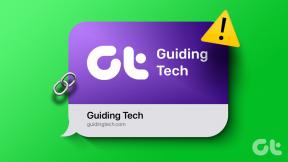Topp 3 måter å sende tekstmeldinger fra datamaskinen
Miscellanea / / December 29, 2021
Å kunne sende og motta tekstmeldinger fra PC-en gir mye komfort til bordet, spesielt hvis du bruker mesteparten av dagen på å jobbe på en datamaskin. I tillegg eliminerer det behovet for å sjonglere mellom telefonen og PC-en hele tiden.

Enten du eier en Windows eller Mac, finnes det praktiske måter å sende tekstmeldinger på direkte fra din PC. I dette innlegget har vi dekket noen få. Så la oss sjekke dem ut.
Også på Guiding Tech
1. Bruk Google Messages for Web
De fleste Android-enheter har i disse dager Google Meldinger som standard meldingsapp. Og hvis du er i samme båt, kan du bruke Google Meldinger for nettet til å utveksle tekstmeldinger fra Windows eller Mac. Les videre for å lære hvordan.
Trinn 1: Åpne din foretrukne nettleser og naviger til Google Messages Web på PC-en.
Besøk Google Messages for Web

Steg 2: Start Google Messages-appen på Android. Trykk på menyen med tre prikker i øverste høyre hjørne for å velge Enhetssammenkobling fra listen.


Trinn 3: Trykk på "QR-kodeskanner"-knappen og pek telefonens kamera mot QR-koden på PC-en.


Og du er klar. Når den er sammenkoblet, vil nettleseren din laste opp alle meldingene fra telefonen din, og du kan begynne å chatte med kontaktene dine. Det er viktig å vite at Google Messages fungerer når telefonen er slått på og koblet til internett.

2. Bruk din telefon-app på Windows
Mens Google Messages fungerer sømløst for de fleste Android-brukere, hvis du er en Samsung-bruker, bytte standard meldingsapp er kanskje ikke praktisk likevel. I stedet kan Samsung-brukere bruke Microsofts Din telefon-app for å sende eller motta tekstmeldinger fra en Windows-PC. Dette er hvordan.
Trinn 1: Last ned og installer Your Phone Companion fra Google Play Store på Samsung-enheten din og logg på med Microsoft-kontoen din.
Last ned appen din telefonfølge
Steg 2: Åpne Din telefon-appen og gi alle nødvendige tillatelser den trenger. Trykk deretter på Fortsett.


Trinn 3: Åpne Start-menyen på PC-en, skriv inn din telefon, og trykk Enter. Hvis du ikke har Your Phone-appen forhåndsinstallert på PC-en, last den ned fra Microsoft Store.
Last ned din telefon-app for Windows

Trinn 4: I Din telefon-appen klikker du på Kom i gang og logger på med Microsoft-kontoen din. Bruk samme Microsoft-konto på PC-en og Android-enheten for å koble sammen begge enhetene.

Trinn 5: Følg instruksjonene på skjermen for å konfigurere Android-enheten din med Your Phone-appen.

Etter å ha satt opp Din telefon-appen, kan du sende og motta tekstmeldinger direkte fra PC-en.
Trinn 1: Åpne Din telefon-appen på din Windows-PC og klikk på fanen Meldinger til venstre. Alle meldingene dine vises her.

Steg 2: Klikk på Ny melding-knappen øverst eller åpne en av dine eksisterende samtaler. Skriv inn meldingen på vanlig måte og trykk send.

Også på Guiding Tech
3. Bruk iMessage for Mac
Mens Mac-brukere allerede kan bruke Meldinger-appen til utveksle iMessages, hvis du også tilfeldigvis eier en iPhone, kan du bruke den samme appen til å sende og motta tekstmeldinger. Dette er hvordan.
Trinn 1: Åpne Meldinger-appen på Mac-en og logg på med samme Apple-ID som du bruker på iPhone.

Steg 2: På iPhone, åpne Innstillinger-appen og gå til Meldinger. Trykk på Send og motta og sørg for at telefonnummeret ditt og Apple ID-e-postadressen er sjekket.


Trinn 3: Gå tilbake til Meldinger og trykk på Videresending av tekstmeldinger for å slå på Mac-en.

Trinn 4: Til slutt, på din Mac, klikk på alternativet Ny melding for å sende en tekstmelding.

Hvis Meldinger-appen på din Mac ikke laster de eksisterende samtalene dine fra iPhone, slik synkroniserer du dem.
Trinn 1: På din Mac går du til Meldinger i menylinjen og velger Innstillinger.

Steg 2: Bytt til iMessage-fanen, og merk av i avmerkingsboksen som leser "Aktiver meldinger i iCloud".

Trinn 3: Åpne Innstillinger-appen på iPhone eller iPad og trykk på navnet ditt øverst for å åpne Apple ID-menyen. Trykk deretter på iCloud.


Trinn 4: Rull ned og kontroller at alternativet Meldinger er aktivert.

Også på Guiding Tech
Meldinger gjort enkelt
Selv i en verden dominert av direktemeldingsapper, er SMS fortsatt en foretrukket måte å kommunisere på for mange. Du kan bruke tjenestene nevnt ovenfor til å sende og motta tekster direkte fra PC-en din. Ringe og motta anrop fra din Windows-PC å bruke en Android-telefon kan være ganske praktisk.